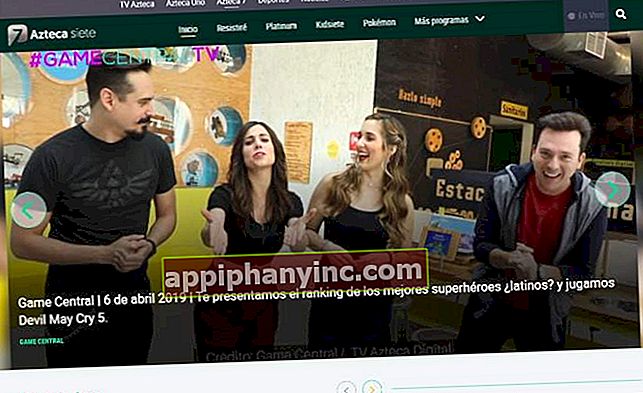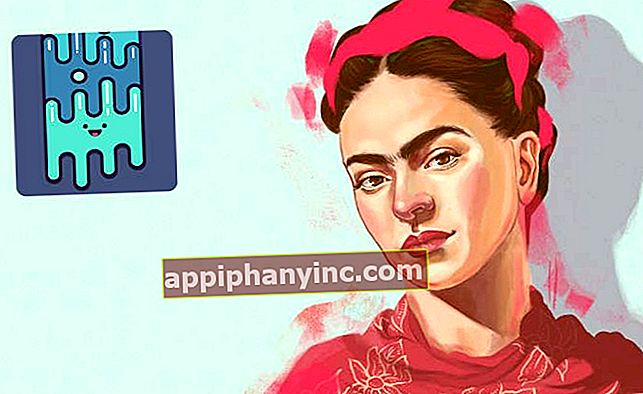Kako predvajati videoposnetke iz računalnika v Chromecast ali Android TV

The Chromecast to je čudno. Lahko reproduciramo vse, kar imamo na svoji napravi Android, in jo v nekaj sekundah pošljemo na televizor ali monitor. Številni sodobni televizorji imajo vgrajeno funkcijo Chromecast, zaradi česar je najprimernejša za uporabo. Če nimamo nobene od teh naprav, se tudi nič ne zgodi, saj lahko s TV Boxom in aplikacijo DLNA vsebino zlahka prenesemo tudi iz mobilnega ali tabličnega računalnika.
Kaj pa video posnetke, ki smo jih shranili v računalnik? V tem primeru stvar ni tako preprosta kot vstop v Netflix ali YouTube in klik na gumb za prenos v Chromecast. Tu je čas, da uporabimo malo več inventivnosti.
Kako predvajati lokalne videoposnetke in datoteke iz računalnika v Chromecast ali Android TV
Če ne želimo namestiti nobenega dodatnega programa, lahko vsebino pošljemo iz računalnika z brskalnikom Google Chrome. Je nekoliko omejena rešitev, ki pa je strašno enostavna za izvedbo.
- Odpremo brskalnik Chrome in odpremo zgornji spustni meni (ikona s tremi točkami na zgornjem desnem robu) in kliknemo na “Za prenos”.

- Prikaže se meni, ki prikazuje vse naprave, združljive s Chromecastom, ki so povezane z našim domačim omrežjem.
- Pred izbiro ciljne naprave kliknite gumb z napisom "Vodnjak". Tu izberemo "Pošlji datoteko”In izberemo video ali zvok, ki ga želimo poslati.

- Na koncu kliknemo še napravo Chromecast, ki je navedena na zaslonu. Izbrana datoteka bo samodejno poslana in predvajana na TV zaslonu.

2. način: Uporabite aplikacijo, kot je Videostream
Resnica je, da je vgrajena Chromeova funkcija pretakanja zelo praktična, obstajajo pa tudi druge alternative, kot je Videostream. Prednost te namizne aplikacije (na voljo za Windows in MacOS) je, da poleg več možnosti konfiguracije omogoča tudi nadzor predvajanja iz mobilnega telefona (Android / iPhone). Kar prihaja iz biserov, da na primer zaustavi video, ne da bi bilo treba vstati s kavča.
Aplikacijo lahko prenesemo iz na uradni spletni strani Videostream. Ko je nameščen v računalnik, ga odpremo in videli bomo, kako se nov zavihek samodejno odpre v brskalniku.

Nato kliknite modri gumb "Izberite video”In izberemo video, ki ga želimo reproducirati.

Nato se v Chromu odpre zavihek, kjer moramo le izbrati ciljno napravo Chromecast. Tako enostavno. Prednost pred prvo metodo, o kateri smo pravkar razpravljali, je ta, da lahko z Videostreamom prilagodimo podrobnosti, kot so glasnost, kakovost predvajanja ali dodamo podnapise. Kar sploh ni slabo.

3. metoda: predvajanje lokalnih videoposnetkov z VLC
Če nimamo nameščenega brskalnika Chrome, je dobra rešitev tudi uporaba VLC. Ta brezplačni in odprtokodni medijski predvajalnik je čudovit, med njegovimi funkcijami pa je seveda tudi možnost pretakanja videoposnetkov v naprave Chromecast.
- Video, ki ga želite predvajati, naložite v VLC.
- V zgornjem meniju možnosti se pomaknite do »Predvajanje -> Procesor”.
- Izberite svojo napravo Chromecast med ostalimi razpoložljivimi možnostmi.

In pripravljeni! Aplikacija VLC je na voljo za različne operacijske sisteme in jo lahko prenesete z njene uradne spletne strani.
Če imate Chromecast in ga želite kar najbolje izkoristiti, ne pozabite pogledati še drugih zanimivih objav, kot sta »Kako nastaviti Chromecast brez Wi-Fi« ali »Kako gledati televizijo na Chromecastu z uporabo KODI ".
Ali imaš Telegram nameščen? Prejmite najboljšo objavo vsakega dne naprej naš kanal. Ali če želite, izveste vse pri nas Facebook stran.